Het is bekend dat Mac-computers en laptops populaire high-end digitale apparaten zijn; ze zijn echter nog steeds niet perfect. Naarmate de tijd verstrijkt, kan uw Mac traag worden en is de kans groot dat uw harde schijf vol staat met ongewenste of tijdelijke bestanden. MacBooster, ontwikkeld door IOBit, integreert verschillende hulpprogramma's om gebruikers te helpen schijfruimte vrij te maken en de prestaties van het systeem te behouden. Deze beoordeling helpt u deze toepassing in detail te begrijpen.
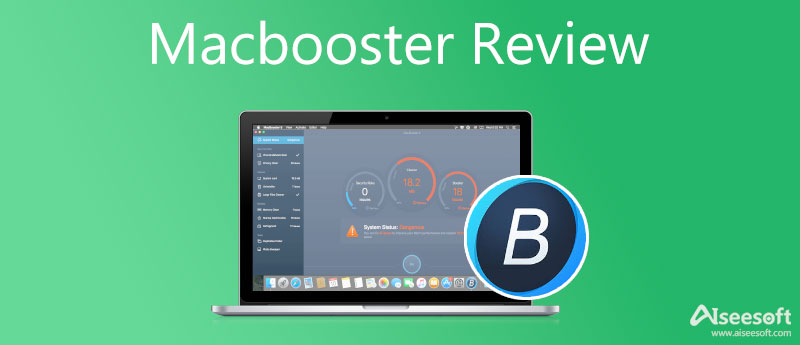
MacBooster beweert realtime bescherming te bieden en ruimte vrij te maken door nutteloze bestanden op te schonen. De nieuwste versie is MacBooster 8 en wordt geleverd met drie abonnementen. Lite kost $ 39.95 voor 1 apparaat, Standard kost $ 59.95 voor 3 Macs en Premium kost $ 89.95 voor 5 apparaten.
Belangrijkste kenmerken van MacBooster 8
PROS
PROS
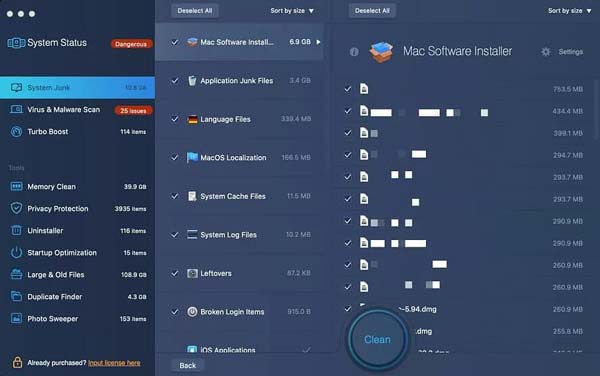
Start MacBooster en u ziet alle functies in de linkerzijbalk. Als u bijvoorbeeld ongewenste systeembestanden wilt opschonen, gaat u naar de Tabblad Systeemongewenst en klik op de aftasten knop onderaan. Met de proefversie kunt u alleen Mac scannen. Om het opschonen te voltooien, moet u een licentie aanschaffen en vervolgens de schoon knop wordt geactiveerd.
Om uw Mac te optimaliseren en te beschermen, moet u een gratis proefversie downloaden van de officiële website en de instructies op het scherm volgen om deze op uw computer te installeren.
Als de applicatie niet aan je verwachtingen voldeed of je besluit MacBooster te verwijderen, volg dan de eenvoudige stappen hieronder:
Volgens ons onderzoek is MacBooster niet de enige manier om Mac-ruimte vrij te maken en het systeem te beschermen. Er zijn veel alternatieve opties op de markt. Aiseesoft Mac Cleaner, is bijvoorbeeld een van de beste MacBooster-alternatieven.

161,522 Downloads
Aiseesoft Mac Cleaner – Beste MacBooster-alternatief
100% veilig. Geen advertenties.
Start het beste alternatief voor MacBooster nadat u het op uw Mac hebt geïnstalleerd. Er zijn drie knoppen in de home-interface, Status, schoonmaakster en Toolkit. Als u de status van uw Mac wilt weten, klikt u op de Status knop.

Als je Mac langzaam en traag wordt, ga je naar de schoon tabblad uit de linkerkolom. Kies eerst de System Junk en klik op de aftasten om te beginnen met zoeken naar ongewenste systeembestanden op uw harde schijf. Druk dan op de Bekijk knop, selecteer de ongewenste items en klik op de schoon knop. U kunt ook dubbele bestanden, grote en oude bestanden en meer verwijderen.

Als u meer hulpprogramma's wilt gebruiken, gaat u naar de Toolkit tabblad. Hier kan je apps verwijderen, privébestanden verbergen, verwijder malware, en meer met de bijbehorende functies.
Is MacBooster veilig?
Volgens laboratoriumonderzoek is MacBooster redelijk veilig in gebruik. De meeste antivirusprogramma's geven geen waarschuwing weer bij het installeren van MacBooster. Sommige gebruikers vinden het echter geldverspilling om de app te kopen.
Wat is MacBooster Lightning-booster?
De Lightning Boost-tool is een unieke functie van MacBooster, die RamDisk gebruikt om een virtuele schijf op uw scherm te maken. Het is een geweldige manier om uw fysieke harde schijf te beschermen en ruimte vrij te maken op uw Mac.
Is MacBooster legitiem?
Hoewel iemand gelooft dat MacBooster geen legitieme toepassing is en als malware wordt beschouwd, is het een bewezen staat van dienst van een betrouwbare en veilige tool die is uitgebracht door het IObit-softwarebedrijf.
Conclusie
Nu moet u begrijpen wat MacBooster is, hoe u het moet gebruiken en wat de voor- en nadelen zijn. Op basis van onze kennismaking kunt u de beste beslissing nemen. Bovendien hebben we ook een van de beste alternatieven voor de applicatie gepost, Aiseesoft Mac Cleaner, zodat je meer opties kunt krijgen wanneer je je Mac-computer of laptop gezond wilt houden. Als je andere vragen hebt met betrekking tot dit onderwerp, neem dan gerust contact met ons op door je bericht onder dit bericht achter te laten.

Mac Cleaner is een professionele Mac-beheertool om ongewenste bestanden, rommel, grote / oude bestanden te verwijderen, dubbele bestanden te verwijderen en de prestaties van je Mac te controleren.
100% veilig. Geen advertenties.